Als u elke keer dat u Firefox opent direct toegang wilt tot nieuws, weer en Outlook, is het instellen van MSN als uw startpagina een eenvoudige oplossing. Het proces duurt slechts een paar klikken en werkt op zowel desktop-als mobiele browsers. In deze handleiding begeleiden we u door de stappen die u moet volgen om van MSN uw startpagina in Firefox te maken en gerelateerde problemen op te lossen.
1) MSN instellen als uw startpagina in Firefox (desktop)
Met Firefox kunt u aanpassen wat er wordt geopend wanneer de browser wordt gestart of wanneer u op het startpictogram klikt. Zo kunt u MSN uw standaardstartpagina maken.
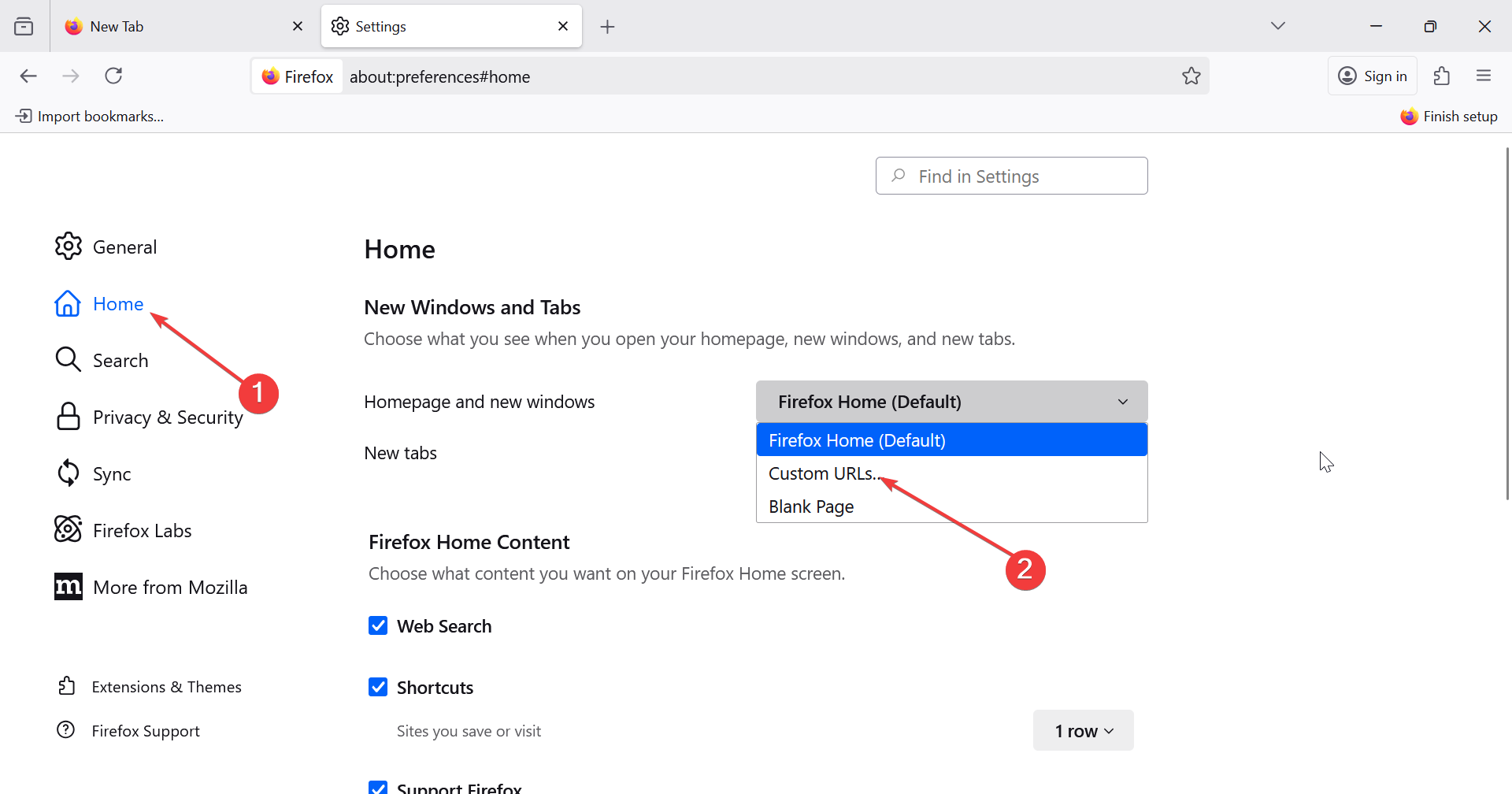
Klik op de drie horizontale lijnen in de rechterbovenhoek van Firefox en selecteer Instellingen om het hoofdvoorkeurenvenster te openen. Selecteer nu Home in de linkerzijbalk. Hier kunt u de bedieningselementen voor de startpagina, de nieuwe tabbladpagina en het opstartgedrag bekijken.
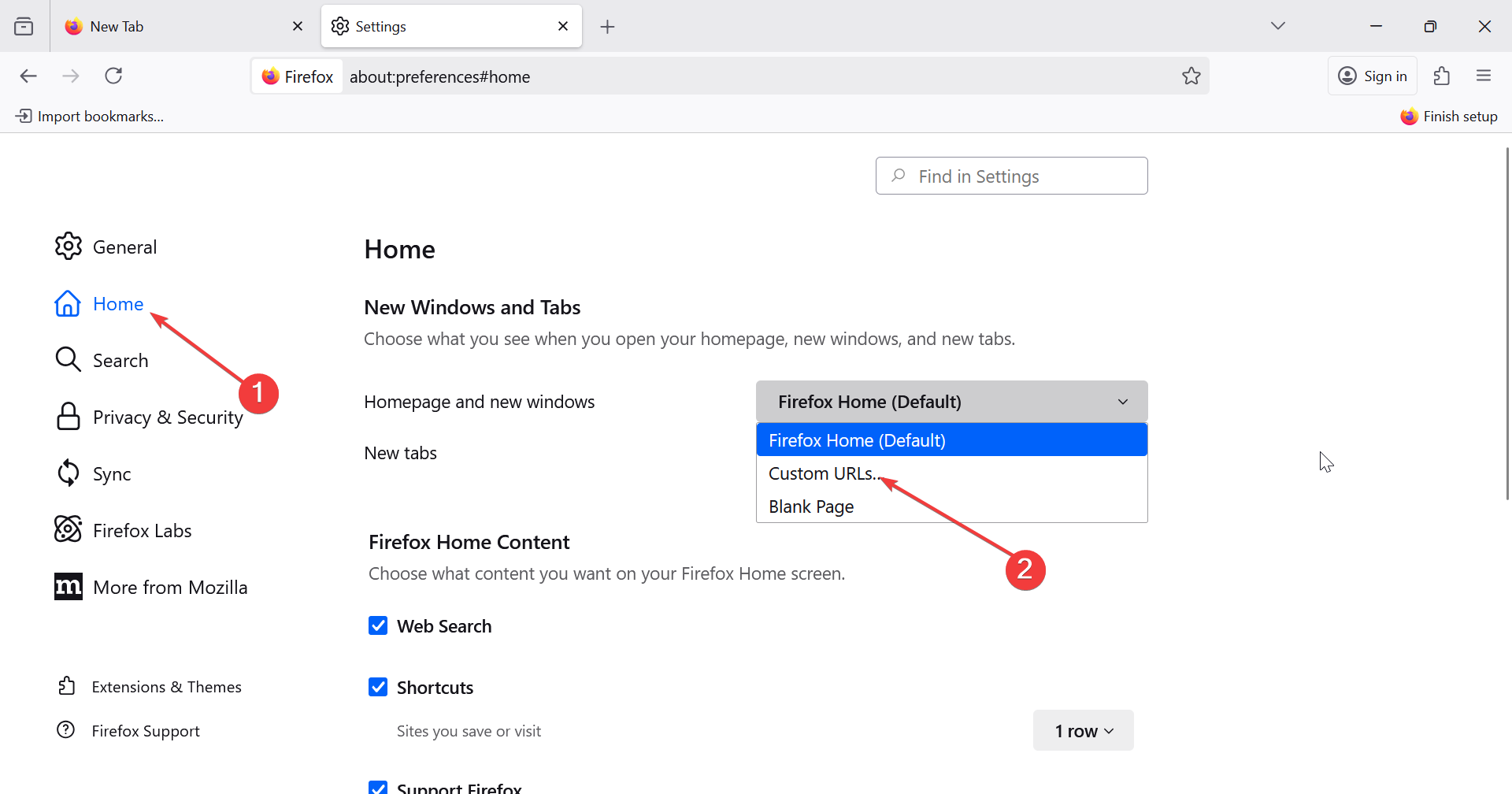
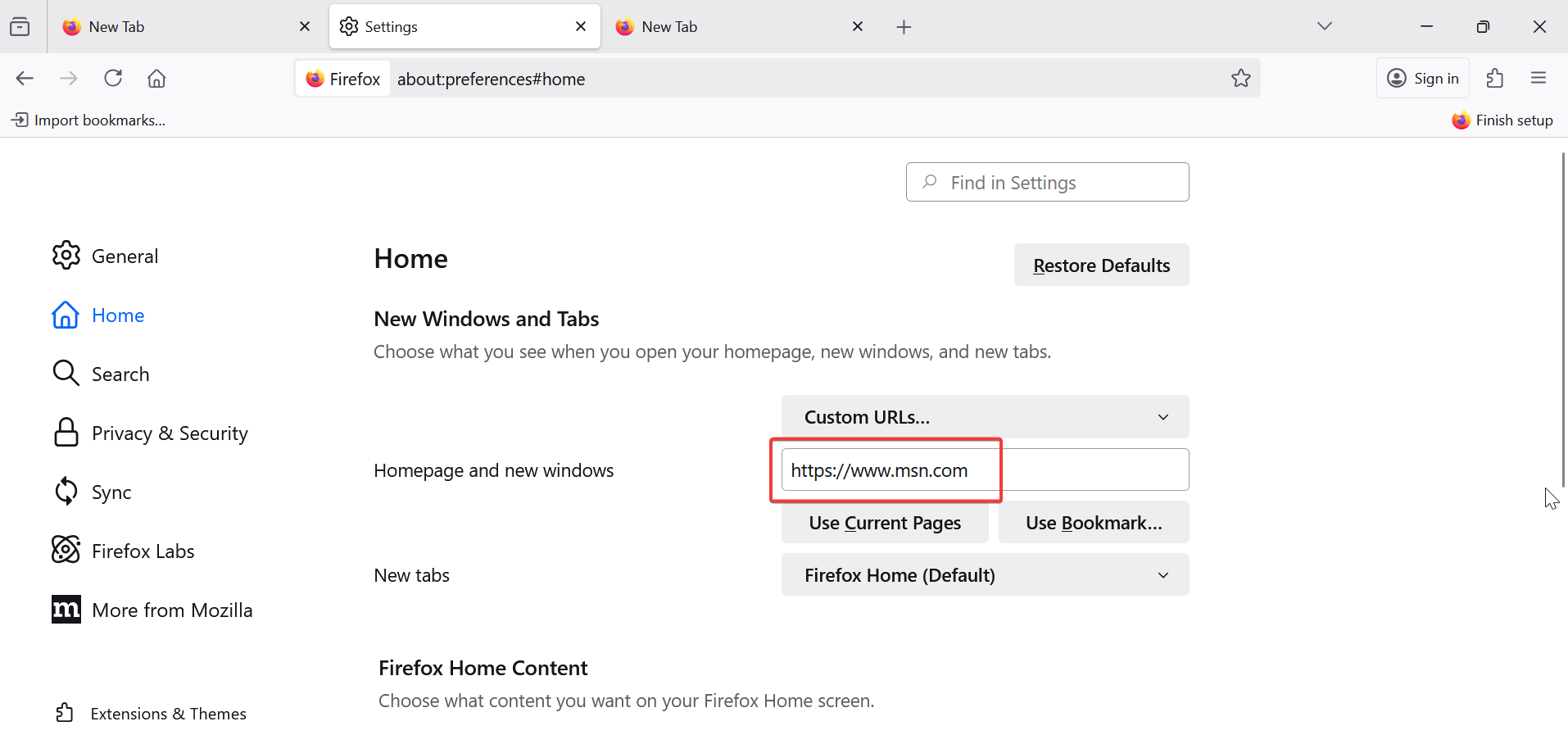
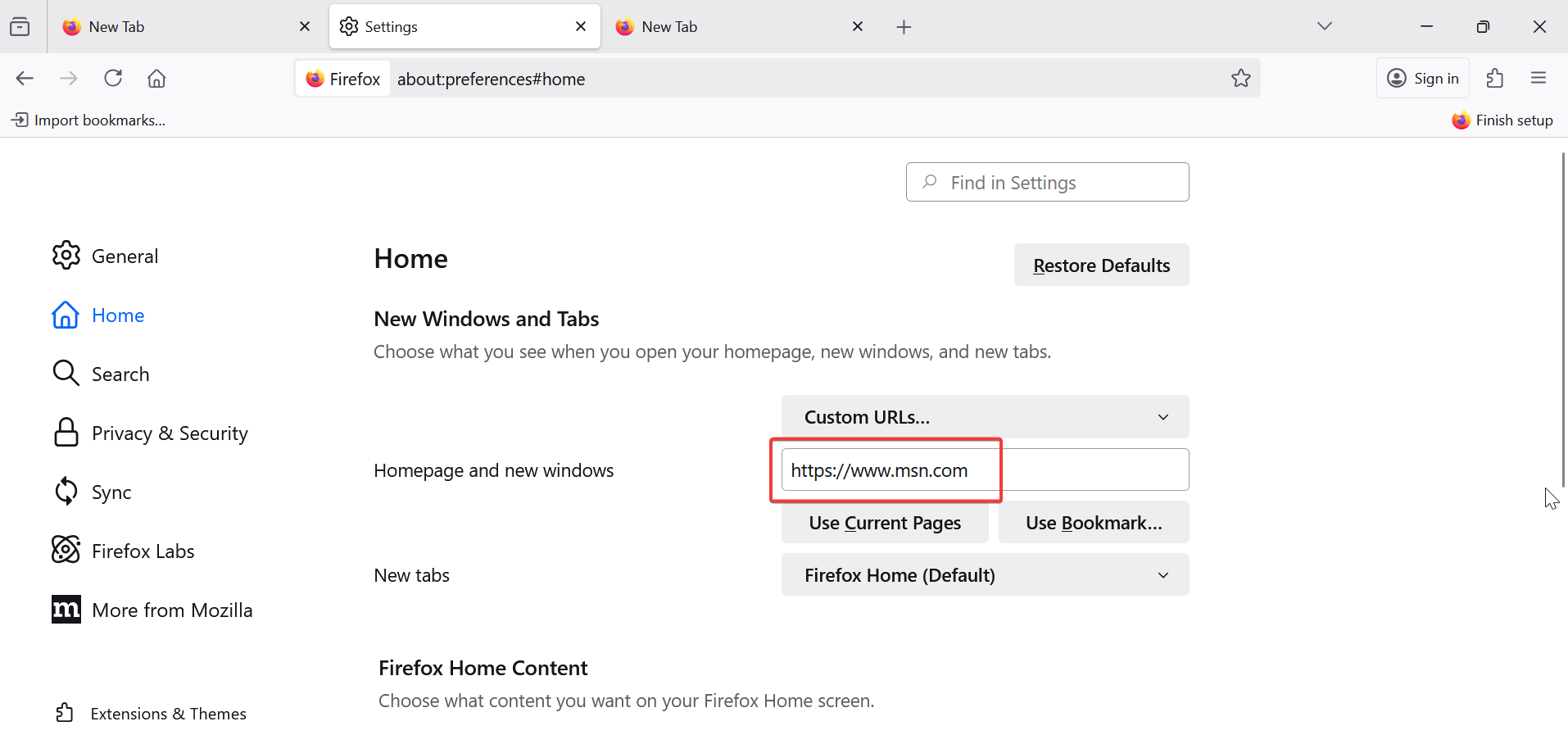
Klik vanaf hier op de vervolgkeuzelijst onder Homepage en nieuwe vensters en selecteer Aangepaste URL’s. Typ ten slotte https://www.msn.com in het tekstveld en sluit vervolgens Firefox en open het opnieuw, of klik op het Home-pictogram op de werkbalk. Je zou nu MSN als je startpagina moeten zien.
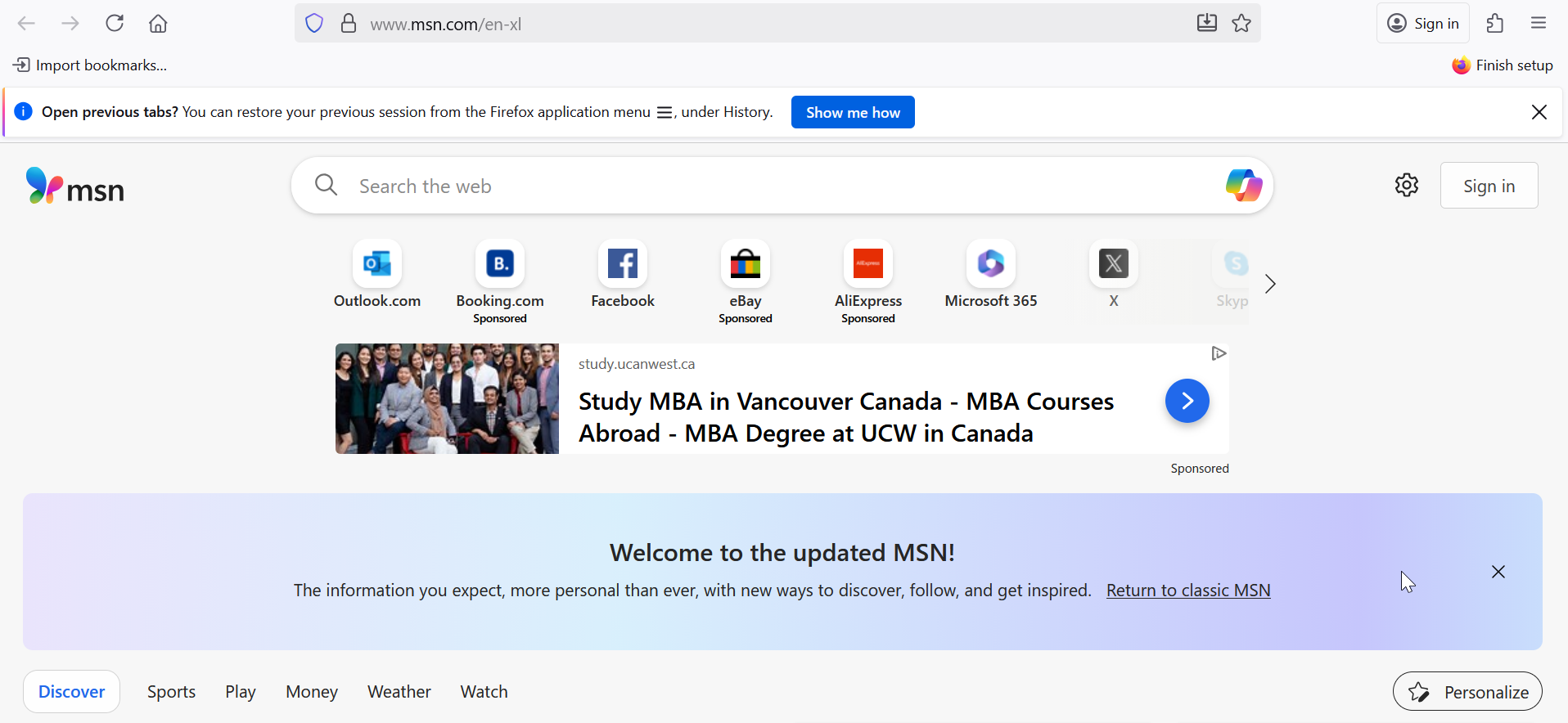
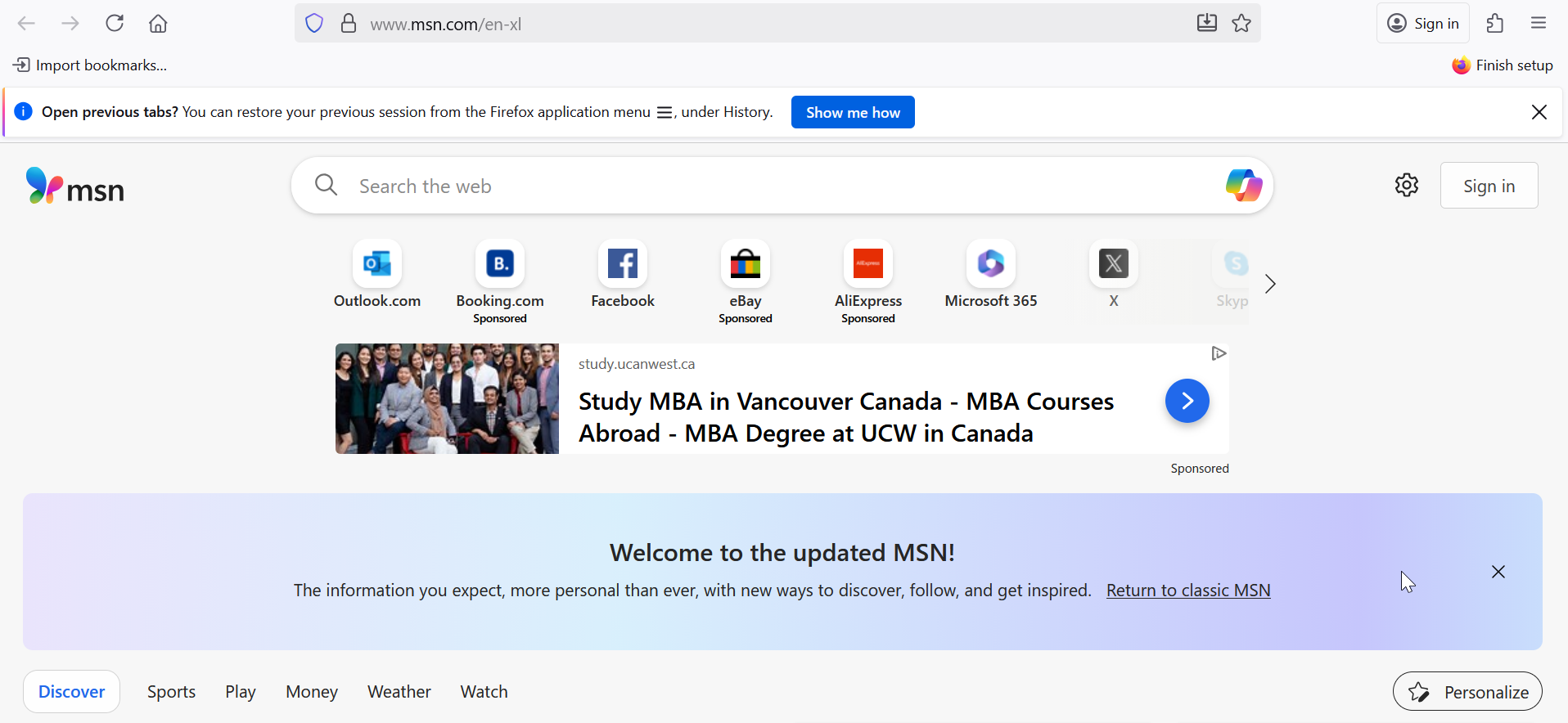
2) Stel MSN in als startpagina door middel van slepen en neerzetten
Ga naar www.msn.com in Firefox, sleep het tabblad, en zet het neer op het startpictogram op uw werkbalk. Klik desgevraagd op Ja om van MSN uw startpagina te maken.
Dat is alles: MSN wordt automatisch geopend elke keer dat u Firefox start.
3) Maak van MSN uw startpagina in Firefox voor Android of iPhone
Op Android tikt u op de drie stippen (⋮) en selecteert u Instellingen. Kies vervolgens Homepage en selecteer Aangepaste URL. Voer ten slotte https://www.msn.com in en bevestig uw keuze.
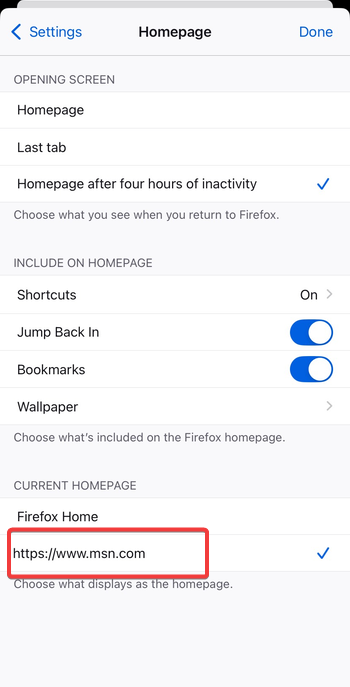
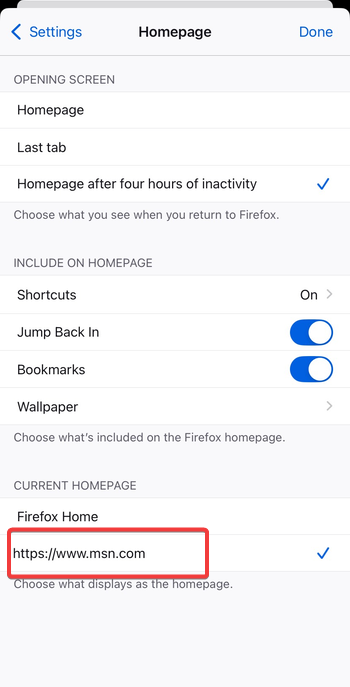
Op iPhone of iPad opent u Instellingen in het Firefox-menu en selecteert u Homepage en stelt u, indien beschikbaar op uw iPhone, een aangepaste URL in op MSN. Als dit niet beschikbaar is, maak dan een bladwijzer voor MSN en voeg het toe aan uw Top Sites voor toegang met één tik.
4) Problemen oplossen als de MSN-startpagina niet blijft hangen
Conflicterende extensies uitschakelen: Ga naar Add-ons en Thema’s → Extensies. Schakel alle onbekende of verdachte add-ons uit, vooral die gerelateerd aan het aanpassen van zoekopdrachten of de startpagina. Controleer het beleid of de profielen van Firefox: typ about:policies in de adresbalk. Als u ziet dat Firefox wordt beheerd door uw organisatie, kunnen wijzigingen aan de startpagina worden vergrendeld door beheerders-of systeembeleid. Firefox-instellingen opnieuw instellen: als niets anders werkt, opent u Help → Meer informatie over probleemoplossing → Firefox vernieuwen. Hierdoor wordt Firefox teruggezet naar de standaardstatus zonder uw bladwijzers te verwijderen.
Tips voor MSN-gebruikers in Firefox
Meld u aan met uw Microsoft-account om nieuws en widgets te personaliseren. Maak MSN vast aan uw bladwijzerwerkbalk voor snelle toegang. Probeer de MSN Nieuws-extensie voor koppen met één klik op uw werkbalk.
Veelgestelde vragen
Waarom keert Firefox terug naar een andere startpagina? Dit gebeurt meestal wanneer extensies of antivirusprogramma’s uw startpagina opnieuw instellen. Schakel ze uit of vernieuw Firefox om het probleem te verhelpen.
Kan ik MSN op alle apparaten tot mijn startpagina maken? Ja. Als u Firefox Sync gebruikt, wordt uw startpaginavoorkeur overgedragen op de apparaten die aan uw account zijn gekoppeld.
Is MSN veilig om als startpagina te gebruiken? Absoluut. MSN is een veilige Microsoft-service met een gecodeerde verbinding en er is geen aanvullende installatie vereist.
Samenvatting
Open Instellingen → Home. Selecteer Aangepaste URL’s onder Homepagina. Typ https://www.msn.com. Start Firefox opnieuw en verifieer.
Conclusie
Het instellen van MSN als uw startpagina in Firefox is een snelle manier om toegang te krijgen tot gepersonaliseerd nieuws, weer en Microsoft-services telkens wanneer u uw browser opent. Of u nu de desktop-of mobiele versie gebruikt, het proces is eenvoudig en duurt minder dan een minuut.
Als MSN niet als uw startpagina blijft, lost een snelle extensie-of instellingencontrole het probleem meestal op. Eenmaal geconfigureerd, wordt Firefox rechtstreeks geopend op MSN, zodat u op de hoogte en verbonden blijft vanaf het moment dat u uw browser start.


